Microsoft では、Outlook デスクトップおよびモバイル アプリで複数の電子メール アカウントを使用できるようにしています。アカウントからメールを受信したくない場合は、アカウントを無効にするか、Outlook から削除できます。
このチュートリアルでは、Android 用 Outlook アプリ 、iOS、Windows、macOS でメール アカウントを無効化または削除する手順について説明します。また、Web 上の Outlook から接続されているアカウントを削除する方法も学習します。
Windows 版 Outlook で電子メール アカウントを削除する
Windows コンピュータで Outlook アプリケーションを開き、以下の手順に従います。
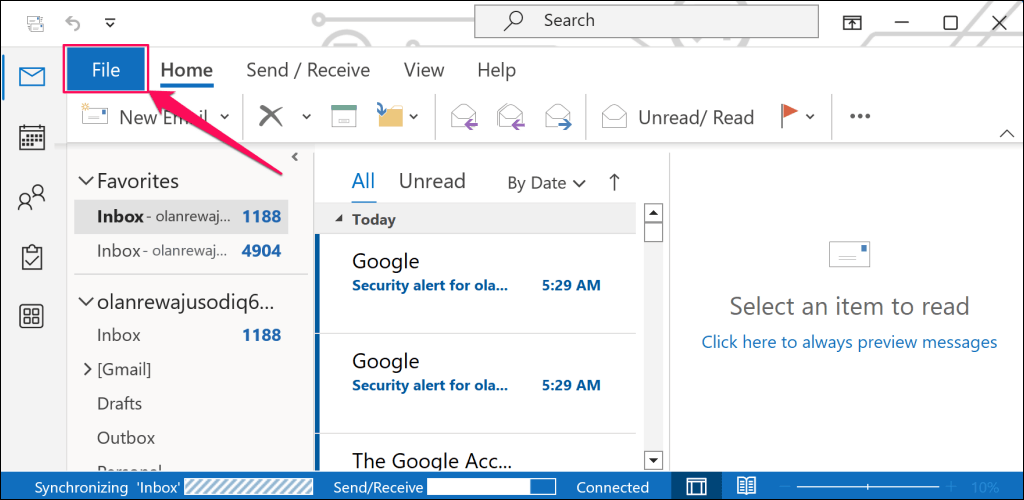
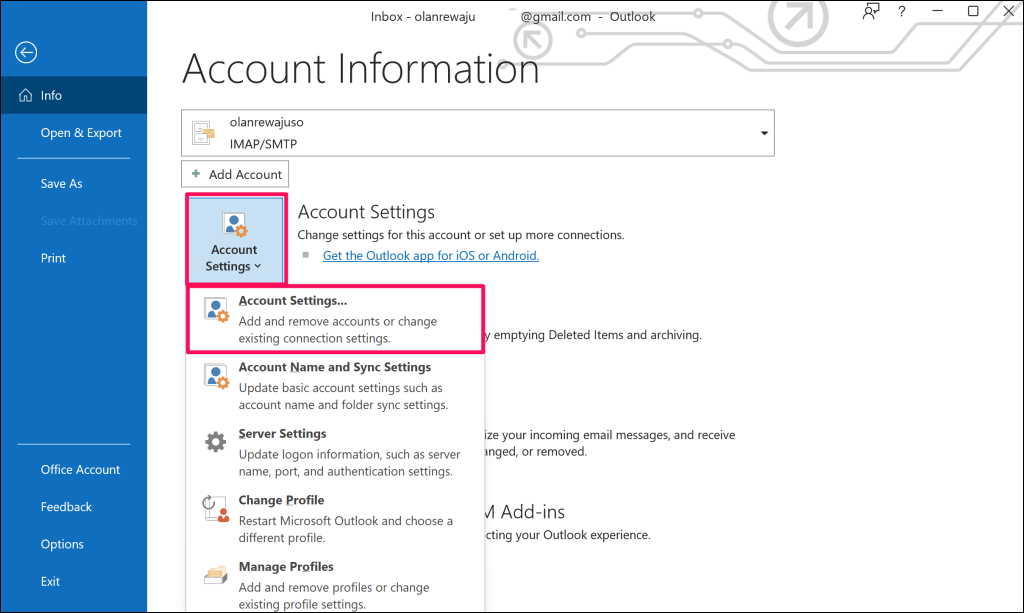
- 削除するメール アカウントを選択し、削除を選択します。
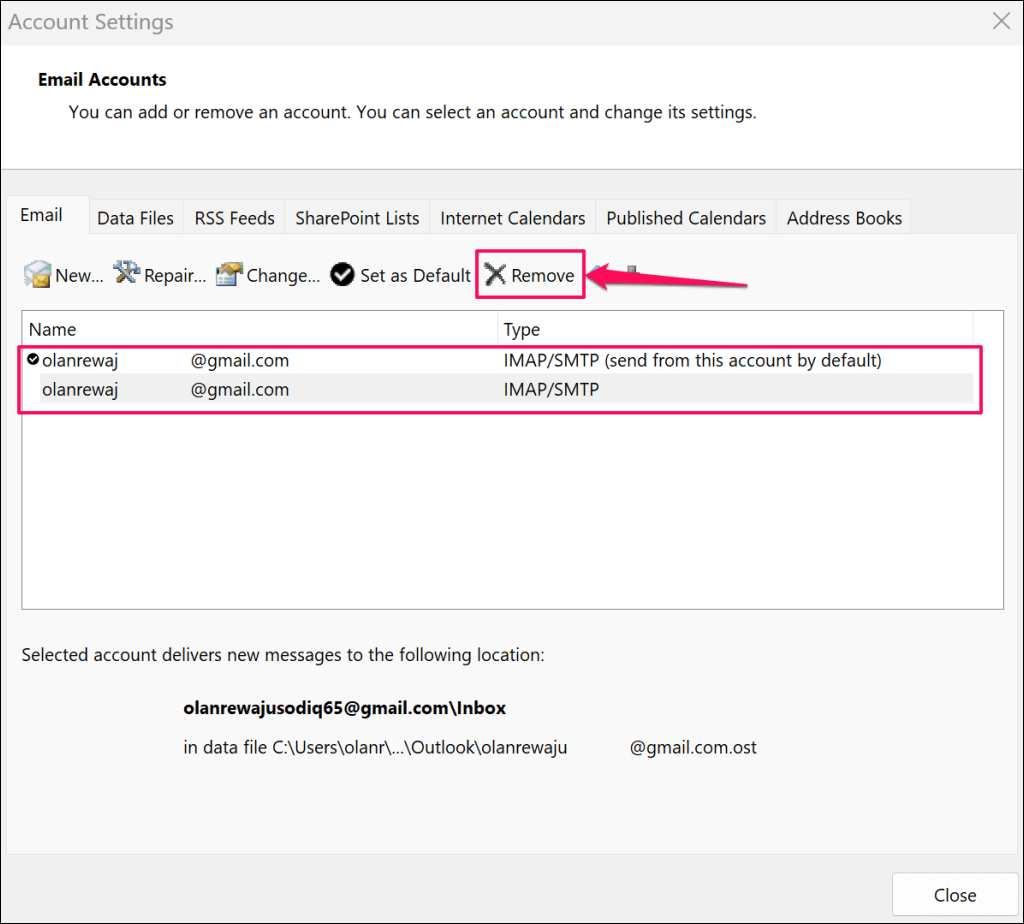
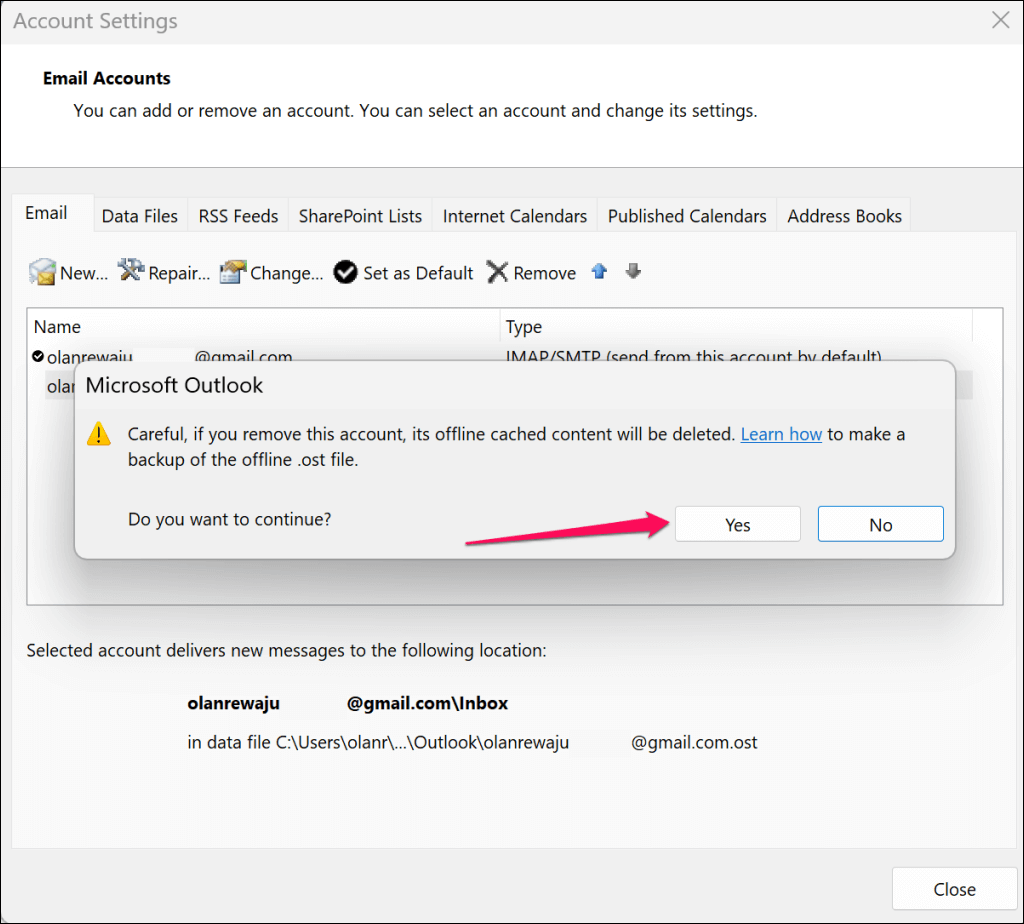
Outlook はアカウントを削除し、コンピュータに保存されているオフライン コンテンツを削除します。受信箱または送信箱内のメッセージはそのまま残り、他のデバイスからアクセスできます。
Outlook で唯一の電子メール アカウントを削除しようとすると、Outlook データ ファイル (.PST) を作成するように求める警告メッセージが表示されます。詳しい手順については、Outlook PST バックアップ ファイルのエクスポート のチュートリアルを参照してください。
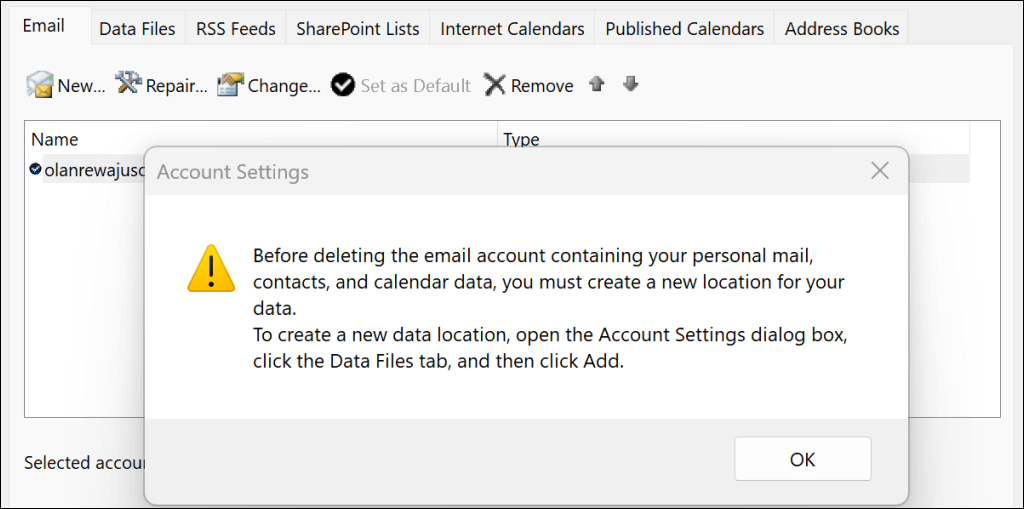
macOS 版 Outlook で電子メール アカウントを削除する
Mac コンピュータで Outlook アプリケーションを開き、次の手順に従います。
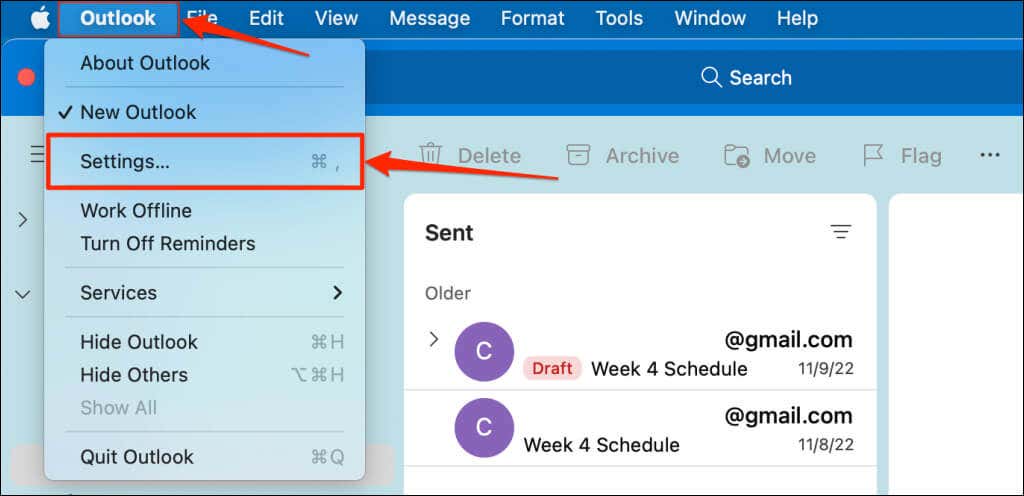
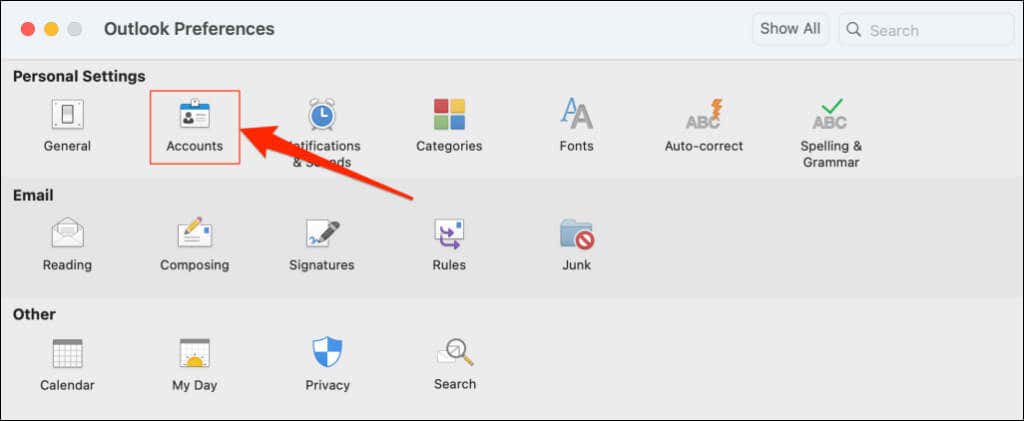
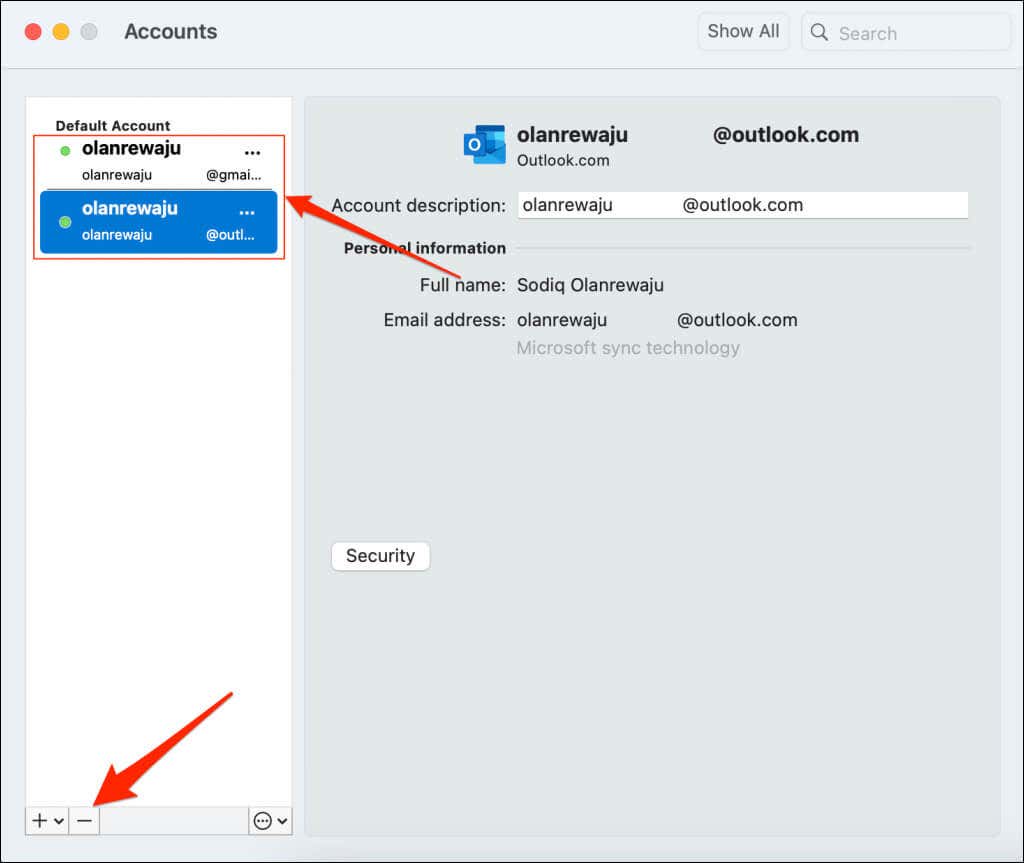
- Outlook.com アカウントの場合は、[サインアウト] を選択して Outlook アプリからアカウントを削除します。
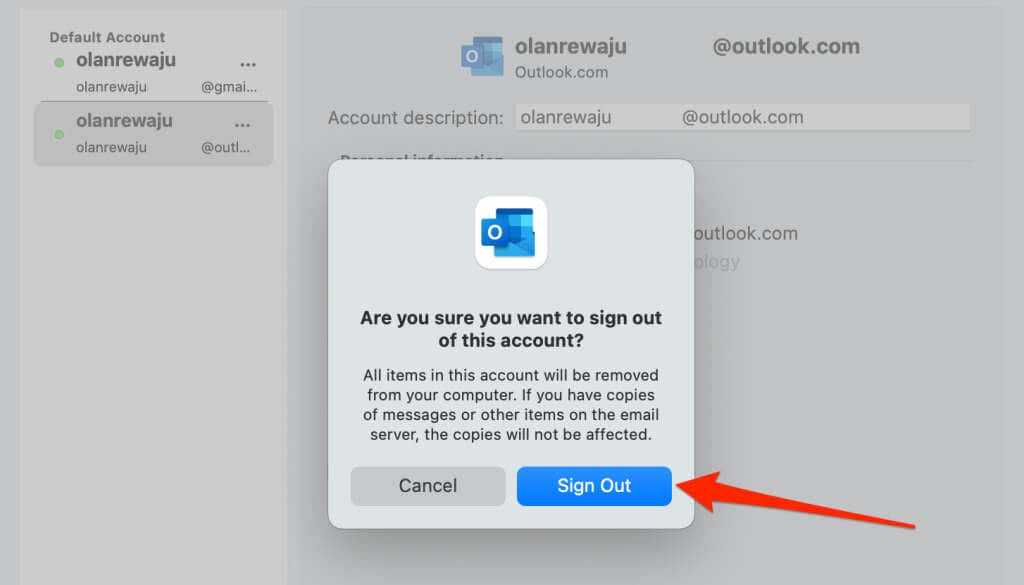
サードパーティの電子メール サービス 個のアカウント (Gmail、Yahoo! Mail など) については、Mac の Outlook アプリまたはすべてのデバイスからサインアウトできます。
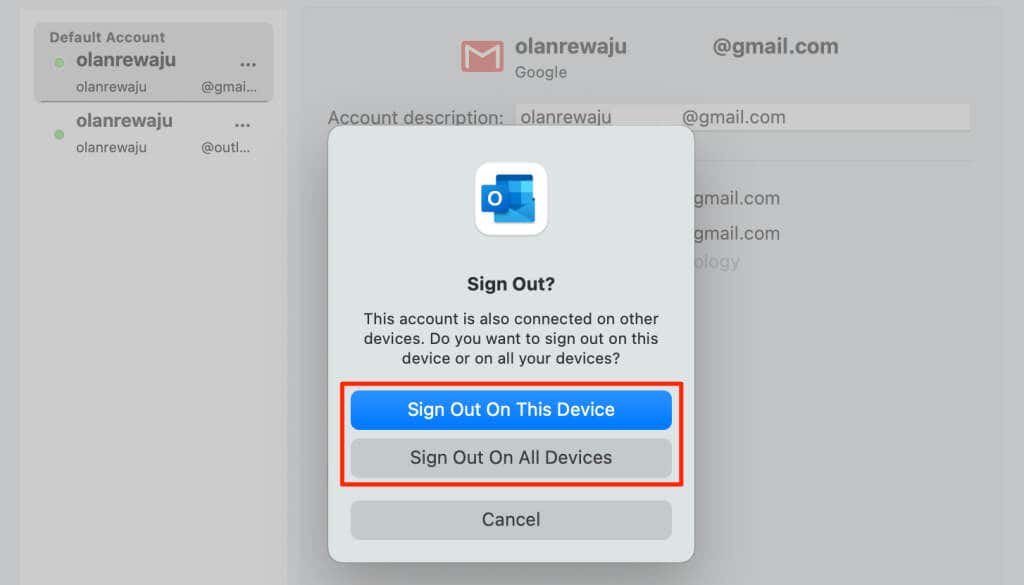 .
.
Outlook Web で電子メール アカウントを削除する
任意の Web ブラウザでOutlook にサインインする をクリックし、次の手順に従ってアカウントからメール アドレスを削除します。
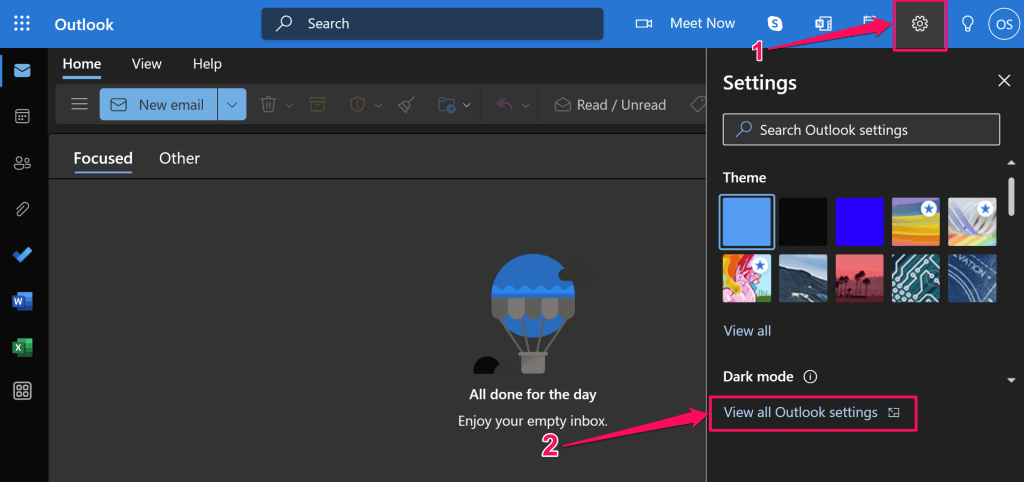
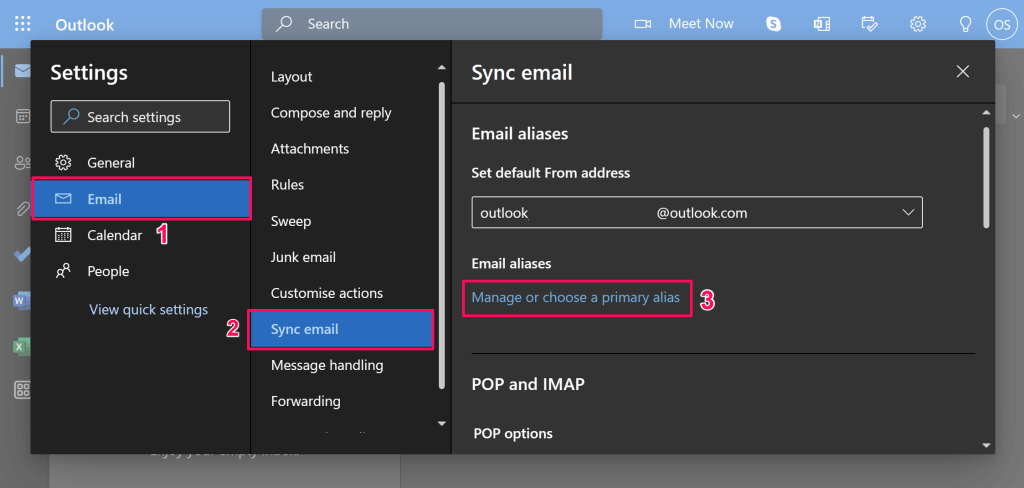
Microsoft アカウントのパスワードの入力を求めるプロンプトが表示される場合があります。指示に従って次のステップに進みます。
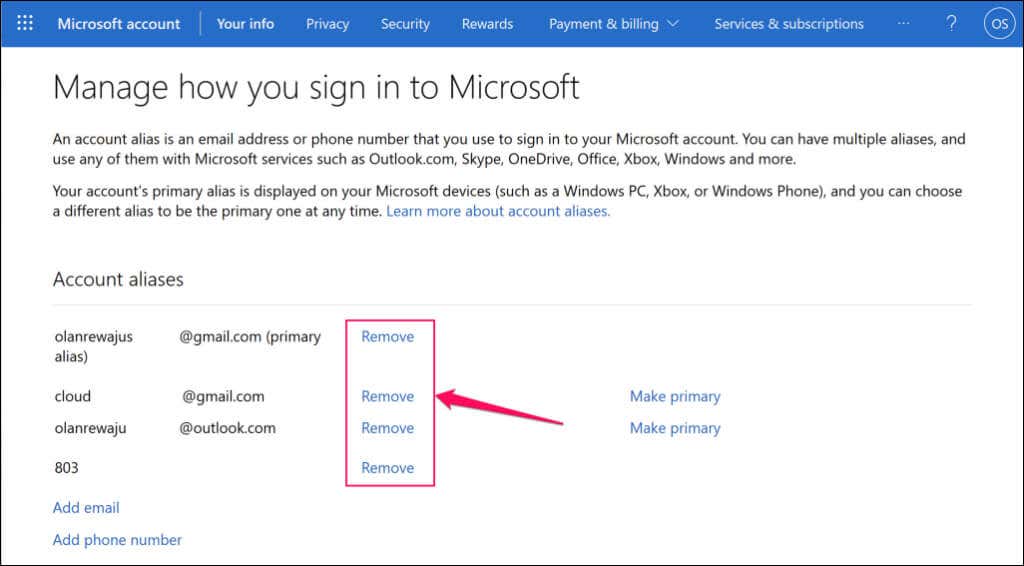
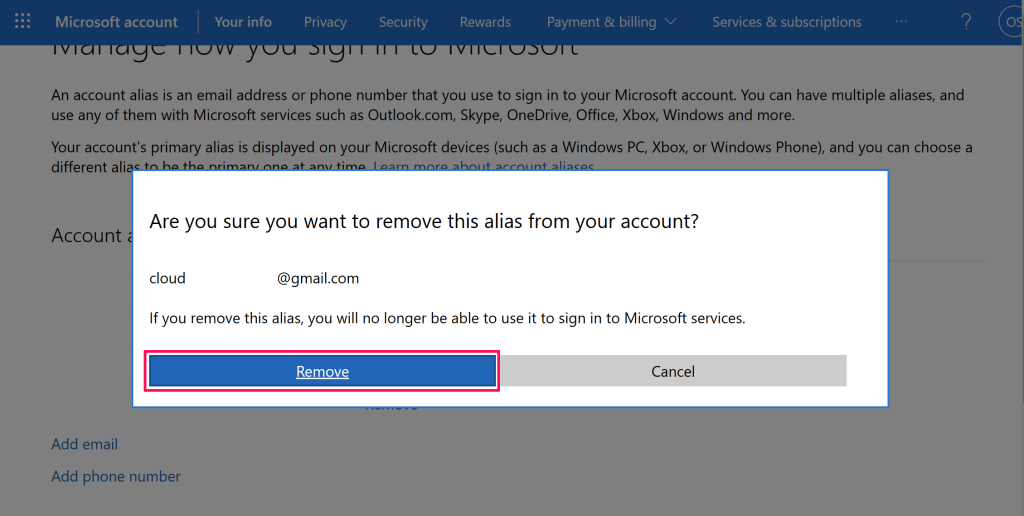
iOS 版 Outlook で電子メール アカウントを削除する
iPhone または iPad で Outlook アプリケーションを開き、次の手順に従います。
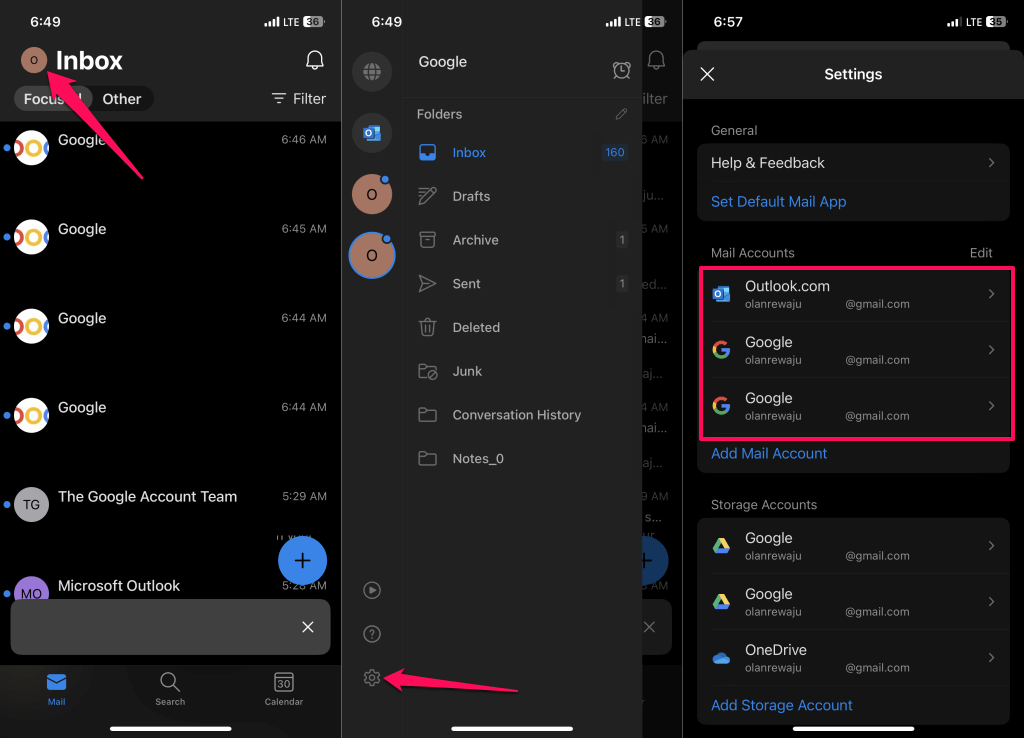
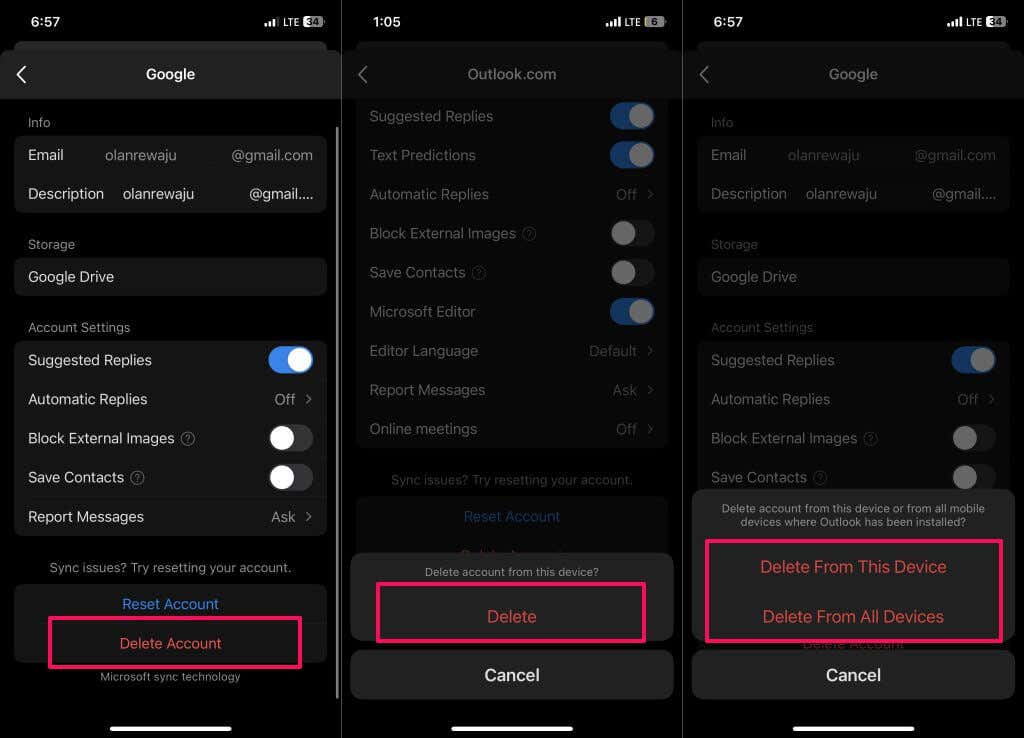
最初のオプションでは iPhone または iPad からアカウントが削除され、後者のオプションでは Outlook アカウントに接続されているすべてのデバイスからアカウントのリンクが解除されます。
Android 版 Outlook で電子メール アカウントを削除する
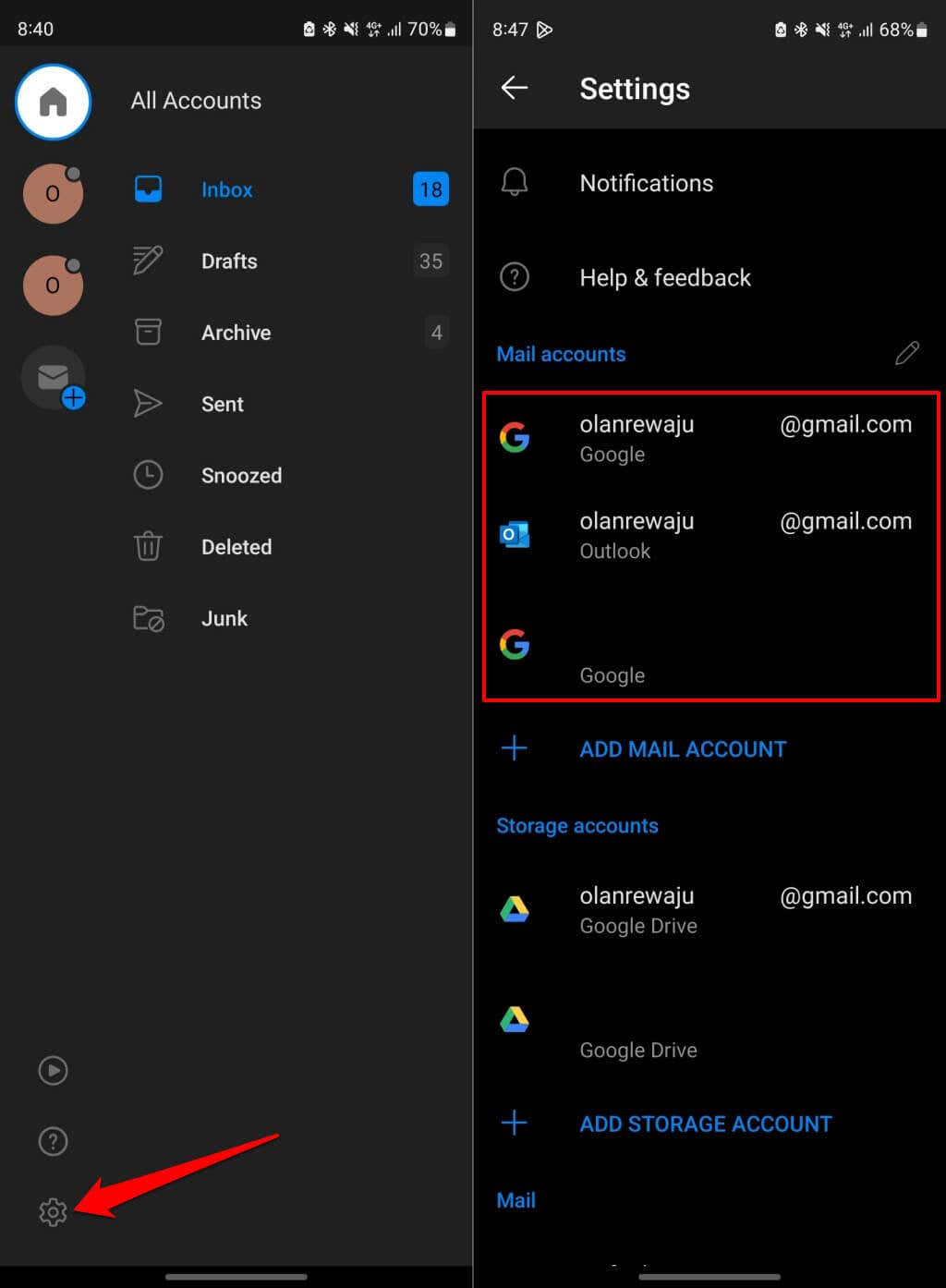
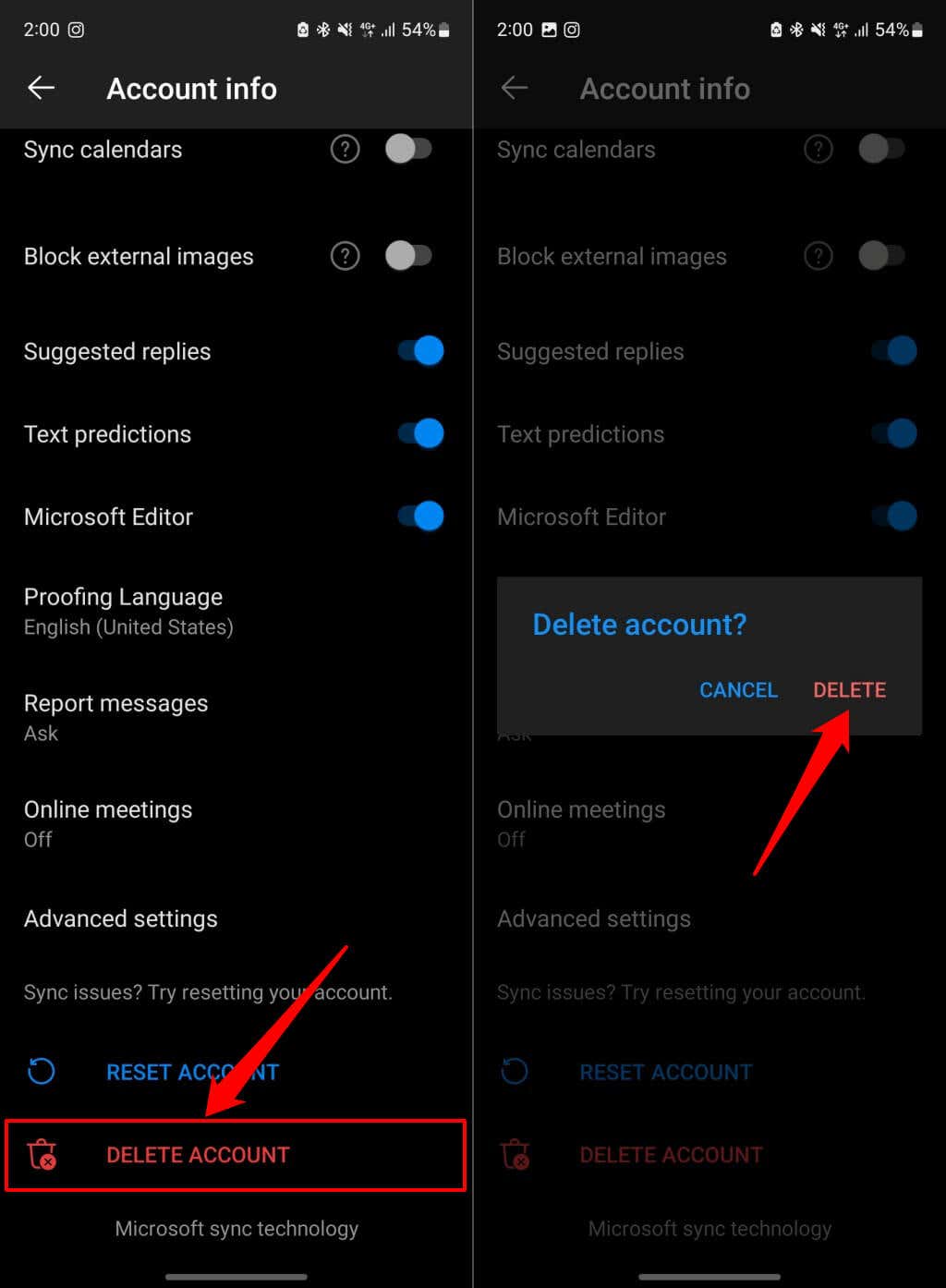
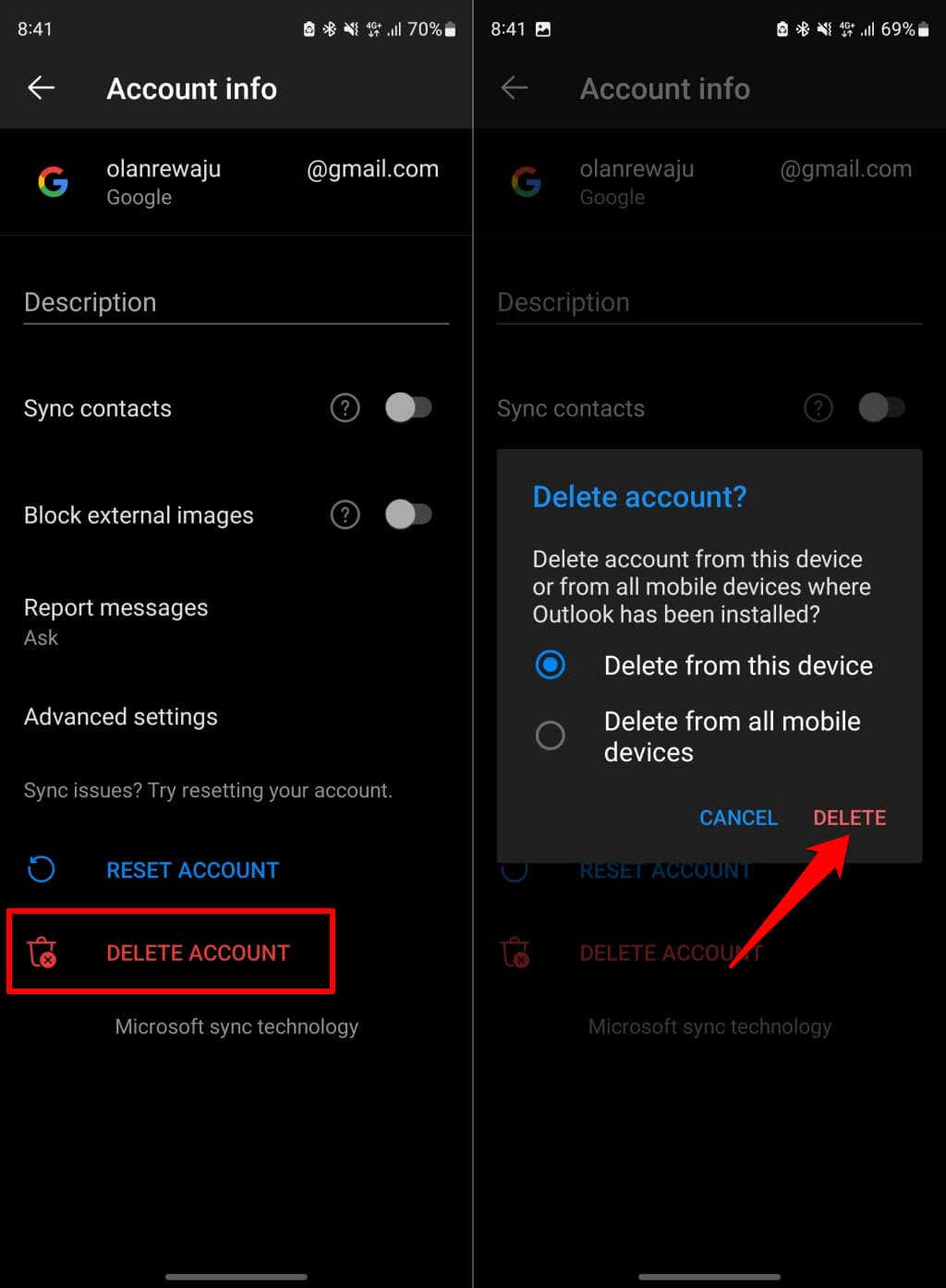
Outlook で電子メール アカウントを無効にする方法 (Windows)
Outlook からアカウントを削除したくない場合は、アカウントを一時的に無効にすることができます。アカウントを無効にするオプションは、Outlook for Windows でのみ使用できます。
Outlook でアカウントをオフにすると、アプリはアカウントからの電子メール メッセージの同期を停止します。引き続きアカウントからメールを送信できますが、アプリではそのアカウントから新しいメッセージを受信できなくなります。
Windows デバイスの Outlook でアカウントをオフにするには、以下の手順に従ってください。
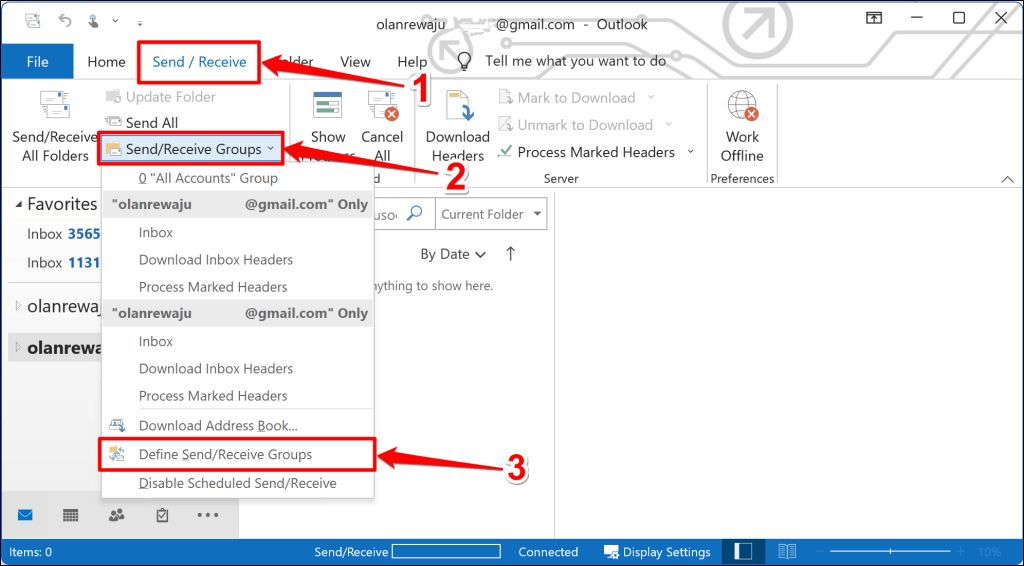
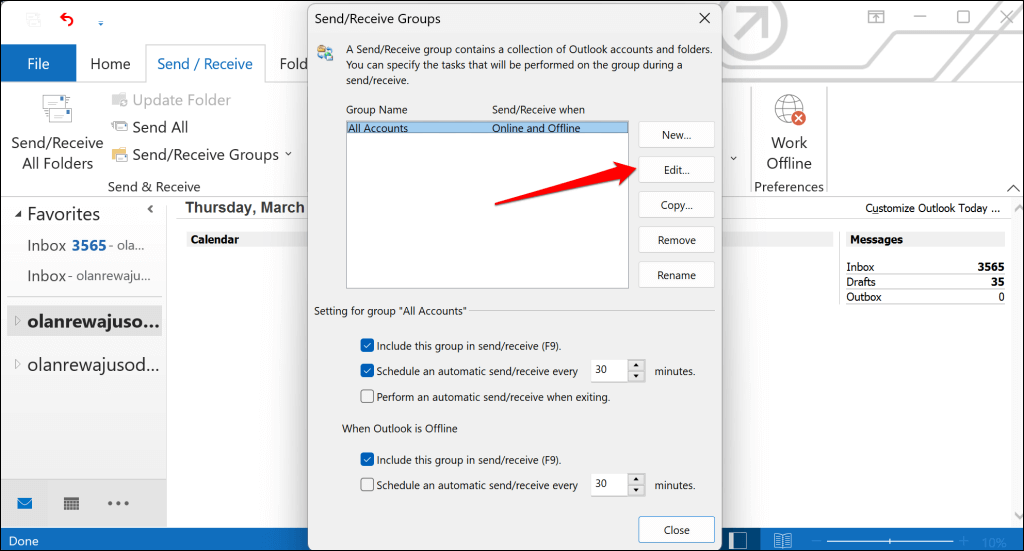
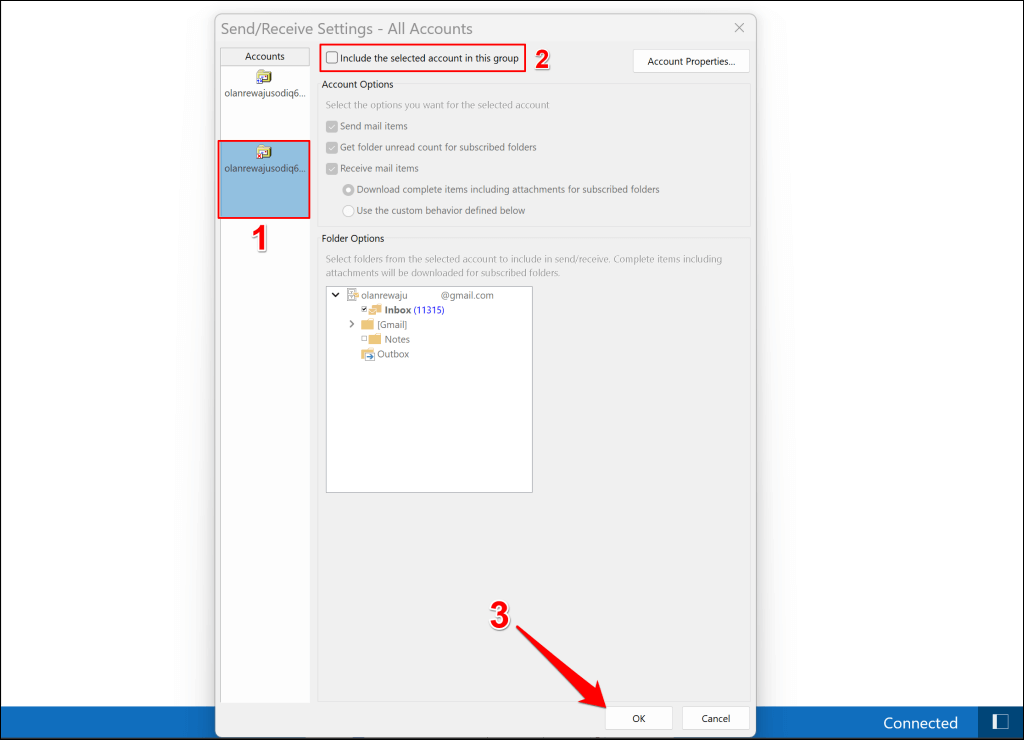
アカウントを再度有効にするには、同じ手順に従い、選択したアカウントをこのグループに含めるボックスをオンにします。
Outlook でメールを管理する
Outlook でアカウントを削除しても、受信トレイ内の電子メール メッセージやデータは削除されません。この操作では、デバイスに保存されているキャッシュ データのみが削除されます。削除されたアカウントのメッセージには、他の電子メール クライアントまたはアプリケーションからアクセスできます。
電子メール アカウントの削除で障害が発生した場合は、デバイス上の Outlook アプリケーションを再起動するか更新してください。問題が解決しない場合は、デバイスを再起動してください。
.